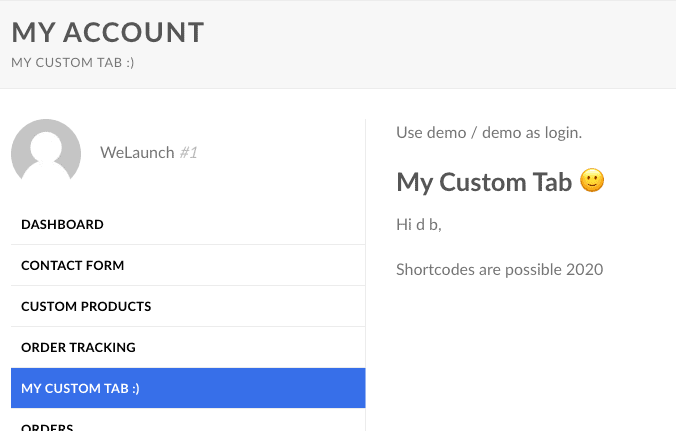Nous vous montrons comment créer des onglets personnalisés WooCommerce Mon compte et comment configurer notre plugin.
Panneau de configuration
Vous pouvez trouver le tout dans votre panneau d’administration sous WooCommerce -> Mon compte. Si vous ne pouvez pas voir le panneau de configuration, assurez-vous que vous avez installé le plugin Redux Framework.
Paramètres généraux
Dans les paramètres généraux, vous pouvez activer / désactiver notre plugin. De plus, vous pouvez définir une quantité d’onglets pour augmenter les performances et le temps de chargement, vous pouvez réorganiser ou désactiver les onglets et vous pouvez renommer les onglets généraux de WooCommerce. Par exemple, vous pouvez désactiver l’onglet déconnexion et renommer l’onglet commandes en “Mes commandes”.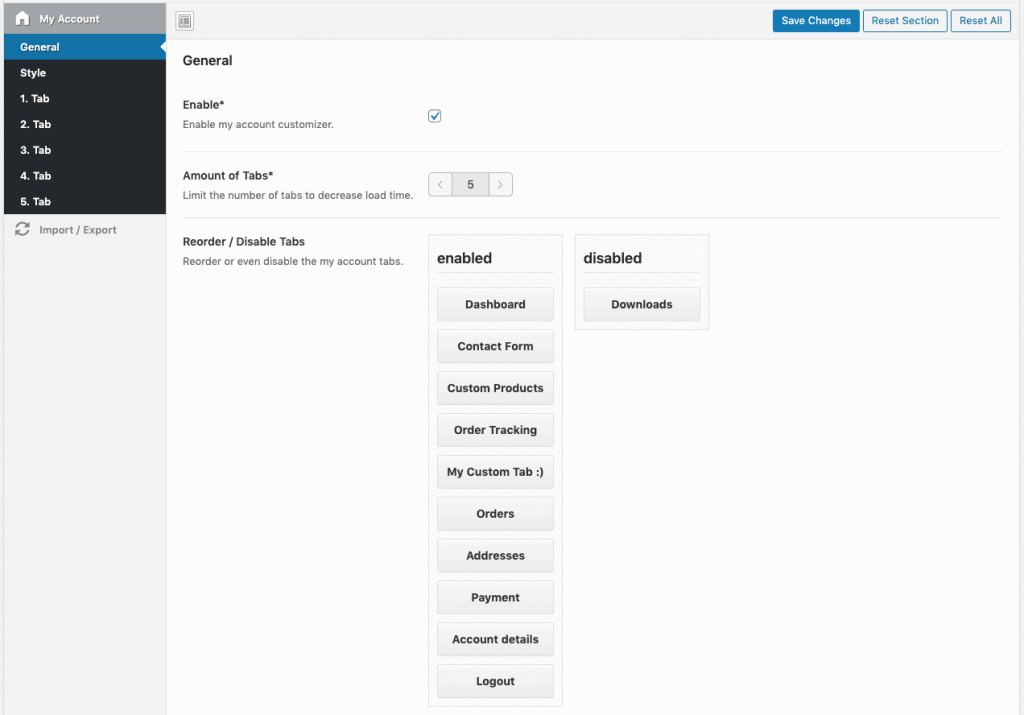
Onglet Mon compte Styles
Dans la section des styles, vous pouvez choisir une mise en page (barre latérale gauche/droite ou onglets pleine largeur). En outre, vous pouvez définir les styles d’arrière-plan et de texte des onglets, y compris pour les onglets survolés et actifs.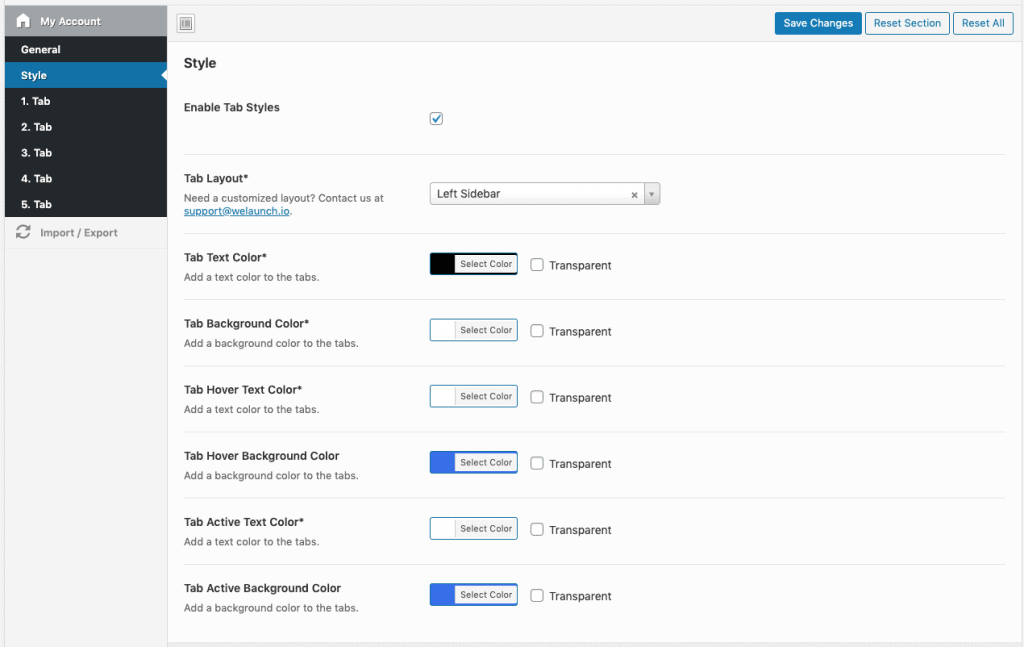
Créer un onglet personnalisé Mon compte
Pour créer votre premier onglet de compte personnalisé, il vous suffit d’accéder à l’un des paramètres suivants. Vous avez la possibilité de définir le titre, le titre du menu et l’URL du point d’arrivée. Ensuite, vous devez spécifier un callback pour l’affichage de l’onglet dans le frontend. Vous pouvez choisir parmi différents rappels :
-
- Editeur (Texte WYSIWIG personnalisé où vous pouvez utiliser des shortcodes ou même des métadonnées client)
- Lien (relie simplement l’onglet à une autre page)
- Formulaire de contact 7
- Fonction (fonction personnalisée qui sera appelée. Créez ceci dans vos fonctions.php de votre thème enfant)
- Produits par catégorie
- Catégories de produits
- Afficher le panier
- Suivi des commandes
- Mon compte
- Produits récents
- Produits vedettes
- Produits en vente
- Produits les plus vendus
- Produits les mieux notés
- Produits apparentés
Chaque rappel a ses propres paramètres, e.g. l’éditeur affichera un éditeur WYSIWIG puis. En bas de page, vous pouvez également limiter un onglet à un rôle d’utilisateur spécifique. Après avoir créé un onglet, rechargez le panneau d’administration et assurez-vous d’avoir ajouté l’onglet dans la section “Réorganiser” des paramètres généraux!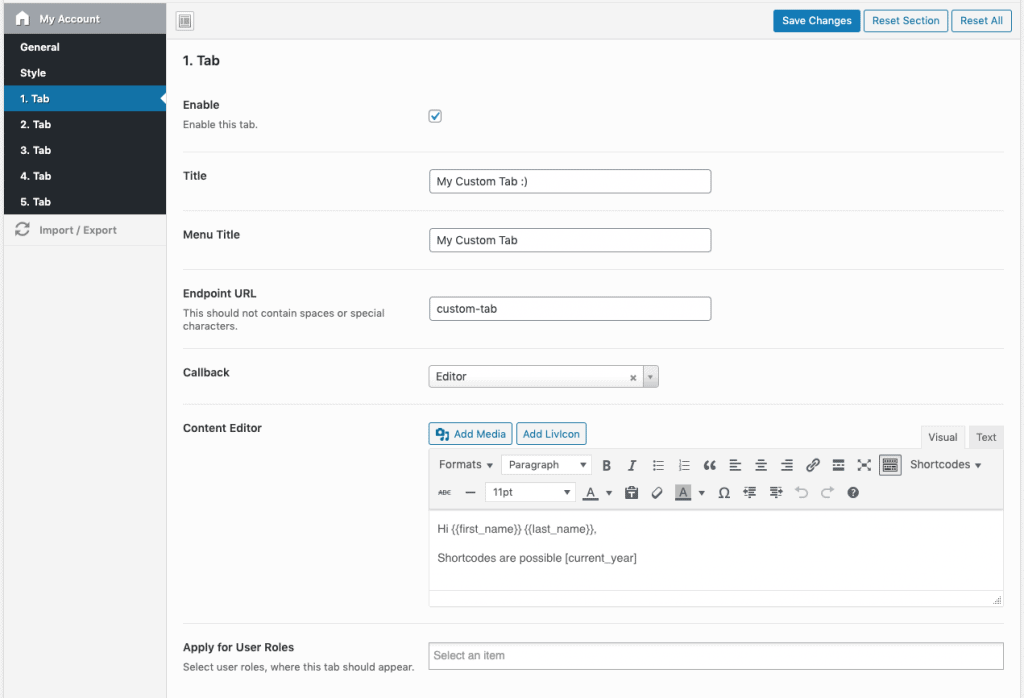
Exemple de sortie
Vous trouverez ci-dessous un exemple de sortie des paramètres de l’éditeur que nous avons utilisés. Il affiche le prénom “d” et le code court de l’année en cours.